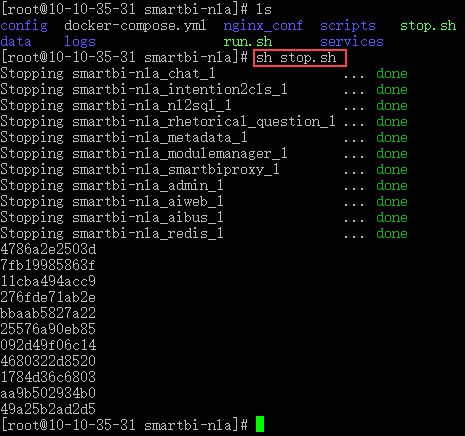配置需求清单
| 组件 | 配置 | CPU | 内存 | 硬盘 | 备注 |
|---|---|---|---|---|---|
NLA核心服务 | 最低配置 | X86架构 16核 | 32G+ | 1TB+ | 建议单独部署,独占该配置服务器, |
并要求和Smartbi服务处于同一路由下。 | |||
| 推荐配置 | X86架构 32核 | 128G | 1TB+,看实际数据量加装 |
安装前准备
1. 联系相关人员获取NLA安装包联系 Smartbi官方支持 获取自然语言分析的安装包“nla-setup.zip”。
2. 使用WinSCP(跨平台文件传输工具)将安装包传输到需要部署NLA的服务器上。3. 使用putty(SSH远程登录工具)访问到需要部署NLA的服务器上。 在进行部署前,请先参考文档 自然语言分析-环境部署要求 进行检查环境。
部署流程
NLA安装部署流程参考如下:
操作步骤
1. 解压
进入nla安装包所在目录下,将nla安装包nla-setup.zip解压将安装包上传至服务器中,解压到指定路径。
| 代码块 | ||||
|---|---|---|---|---|
| ||||
# 解压nla-setup到当前路径下。解压到当前路径下 unzip nla-setup.zip # 解压到指定路径下:将其解压到指定路径下 unzip nla-setup.zip -C 路径更改为真实路径 |
给解压目录及子目录的所有内容授予读取、写入和执行的操作权限。
对于解压目录,授予其读取、写入、执行的权限。
| 代码块 | ||||
|---|---|---|---|---|
| ||||
# 对当前目录及其子目录的所有内容,授予读取、写入和执行的操作权限。
sudo chmod -R 777 nla-setup |
2.
安装NLA模块执行安装
由于 NLA 和 Smartbi 是分开部署在不同的服务器上,这种部署策略会容易引起 跨域 问题,因此需要通过给NLA服务器配置代理来解决跨域问题。
NLA 提供两种部署模式,用户可根据实际情况进行选择。
| 部署模式 | 功能 |
|---|---|
| Nginx代理模式 | Nginx代理模式使用安装包携带的 Nginx 来部署代理,操作简单,无需用户手动部署。 |
| 无代理模式 | 无代理模式即不安装Smartbi的内置代理,用户需给NLA服务器自行配置代理服务器。 |
① 在目录nla-setup下执行安装脚本
sh install.sh
code2.1.
安装无代理版无代理模式安装
(1) 执行安装
在目录“nla-setup”下执行安装脚本。
| 代码块 | ||||
|---|---|---|---|---|
| ||||
sh install.sh |
安装路径示例: ① 输入NLA的安装路径,如输入“/data/smartbi-nlanla”。
是否配置nginx代理:n
| 注意 |
|---|
安装路径错误示例: /data/smartbi-nla/ 安装路径的最后一定不能添加多一个“/”号 |
② 安装成功(初次安装的时候就自动加载镜像并启动NLA模块)
③ 进入到安装路径下,启动NLA模块(手动启动的方法,安装时已启动模块)
② 是否需要自动安装Nginx代理:n
(2) 安装完毕
在初次安装完毕后会自动加载镜像并启动NLA模块。
2.2. Nginx代理模式安装
(1) 执行安装
调用 “sh install.sh” 命令执行安装操作。
| 代码块 | ||||
|---|---|---|---|---|
| ||||
sh runinstall.sh |
2.2. 安装nginx代理版
① 调用 “sh install.sh” 命令安装
| 信息 |
|---|
1)是否配置代理:y 2)配置nginx域名:设置nginx域名,通常采用安装服务器的ip地址就可以了,如果客户有自己的域名可也以选择配置域名; !!注意:一分钱一分货,免费域名可能出现只能解析一个IP的情况!! 例:10.10.35.31 3)设置目标smartbi的url:输入smartbi的服务器地址和端口号 例:10.10.31.65:18080/ |
② 安装成功(初次安装的时候就自动加载镜像并启动NLA模块)
① 输入NLA的安装路径,如输入 “/data/smartbi-nla”。
② 是否需要自动安装Nginx代理:y
③ 输入需要代理的服务器的域名或IP地址。
- 若用户已购买域名服务,则可输入该域名地址。将此域名用于代理NLA服务器;
- 若用户未购买域名服务,则输入当前NLA服务器的 IP 地址。
④ 输入smartbi的服务器地址和端口号。如输入:“http://10.10.204.68:8080/”
(2) 安装成功。
初次安装完毕后,会自动加载镜像并启动NLA模块。
3. 验证安装
对比docker中正在运行的容器数是否和上方启动时运行的容器数一致。
code通过 “docker ps” 查看当前正在运行中的docker服务数量进行验证,正常启动时运行数量如下:
- 无代理模式部署的NLA,应有12个docker容器处于运行状态;
- Nginx代理模式部署的NLA,应有13个docker容器处于运行状态。
若运行数量与描述一致,且采用 docker ps 命令多次查看其结果都正常,则说明已更新升级成功。若有服务的进程挂掉,则可通过查看对应的日志进行排错,具体可参考 自主排查方案。
| 代码块 | ||||
|---|---|---|---|---|
| ||||
# 查看运行中的容器 docker ps |
正常启动时应有11个或12个docker容器启动,并且采用 docker ps 命令多次查看都一直存在(假如安装失败可能会有服务中途挂掉,这个时候就需要查看对应的log)
| 注意 |
|---|
未部署代理时应有11个容器正常运行,部署了nginx代理的应有12个容器正常运行,仅比无代理部署增加了一个smartbiNginx代理模式部署仅比无代理模式部署增加了一个“smartbi-nla_nginx_1容器。1”容器。 |
4.
NLA初次登录配置- 打开浏览器输入:<服务器ip地址>:<端口号>/aiweb,进入NLA登陆界面:
配置连接信息
1)浏览器访问 Smartbi,在 “系统运维”下找到“系统选项”。
输入正确的Smartbi的访问地址,格式如下:
| 代码块 | ||
|---|---|---|
| ||
http:// |
<SmartBi的代理IP地址>: |
<代理端口>/smartbi |
2)浏览器访问 Smartbi,在 “系统运维”>“更多工具”下找到“自然语言配置”。
3)进入“自然语言配置”,输入正确的 NLA访问地址,格式如下:
| 代码块 | ||
|---|---|---|
| ||
http:// |
<NLA的代理IP地址>:<代理端口>/aiweb |
不同代理模式部署的NLA模块,其代理信息如下:
| 代理模式 |
|---|
https://10.10.35.31:9080/aiweb
| 注意 |
|---|
| 安装时端口号默认是9080,若冲突可以修改docker-compose.yaml文件中的配置项,采用其他开放的未占用端口 |
- 输入Smartbi Insight的登录账号密码,勾选普通登录,首次登录还需要输入Smartbi Insight的URL,参考下表:
5. 其他命令
① 关闭NLA服务
- 需进入到安装路径下,调用脚本stop.sh:
| 备注 | |||
|---|---|---|---|
| Nginx代理模式 | 使用安装包携带的Nginx来部署代理的情况。 “代理IP地址” 为当前部署的NLA服务器的地址,“代理端口”默认为9060。
| ||
| 无代理模式 | 使用无代理模式部署且自行配置了代理方式的情况。 “代理IP地址”和“代理端口”根据自行所配置的代理信息填写。 |
4)信息正确输入后,点击 测试连接 ,若出现如下图的 测试通过 弹出框,则表示可以成功连接上自然语言分析。如下图所示:
5)测试连接成功后,点击右下角的 保存 按钮保存配置。更多自然语言的配置项说明请参考 自然语言配置。
6)至此 Smartbi NLA 已部署完毕。
运维命令
1. 启动服务
- 进入到安装目录下,执行脚本 “run.sh” 启动服务。
| 代码块 | ||||
|---|---|---|---|---|
| ||||
sh run.sh |
2. 关闭服务
- 进入到安装目录下,执行脚本 “stop.sh” 关闭服务。
| 代码块 | ||||
|---|---|---|---|---|
| ||||
sh stop.sh |
3. 卸载自然语言分析
- 进入安装目录下,执行脚本关闭NLA的服务,接着把安装目录删除,便可完成卸载操作。
| 代码块 | ||||
|---|---|---|---|---|
| ||||
sh stop.sh |
② 卸载NLA模块
由于是离线包部署,关闭nla服务后,把安装目录删除便可完成卸载。
cd ..
rm -rf 安装目录名 |